Tukar TS kepada MP3 dan Ekstrak Audio DVD dengan Kualiti Tinggi
Jika anda ingin mengekstrak muzik latar belakang filem kegemaran anda atau dialog daripada DVD, anda hanya boleh menukar TS kepada MP3. TS ialah format yang menyimpan audio dan video berkualiti tinggi pada DVD, manakala MP3 ialah format audio merentas platform dengan saiz kecil dan fail audio termampat. Untuk memainkan lagu kegemaran anda daripada DVD pada peranti dan pemain yang berbeza, cari penukar 5 TS kepada MP3 terbaik dengan tetapan tersuai untuk output berkualiti tinggi. Tanpa berlengah, teruskan membaca langkah terperinci pada Windows/Mac dan dalam talian dalam yang berikut.
Senarai Panduan
Gunakan Penukar TS ke MP3 Terbaik Rip TS ke MP3 HandBrake Tukar TS kepada MP3 dengan VLC Percuma Tukar TS kepada MP3 Dalam Talian dengan 2 Cara FAQsCara Terbaik untuk Menukar TS kepada Audio MP3 pada Windows/Mac
Bermula dengan salah satu penukar terbaik pada Windows/Mac - Penukar Video AnyRec. Program ini setakat ini adalah yang terbaik dalam menukar TS kepada MP3 dan banyak lagi format popular, seperti AAC, M4A, OGG, dll. Ia dilengkapi dengan banyak alat penyuntingan terbina dalam, seperti perapi, untuk memotong bahagian audio dan video anda yang tidak diingini fail. Tambahan pula, dengan ciri penukaran kelompoknya, anda boleh menukar banyak fail TS kepada MP3 pada masa yang sama tanpa kompromi kualiti.

Selain daripada TS ke MP3, ia menyokong penukaran 1000+ fail audio dan video.
Kekalkan kualiti asal semasa dan selepas proses penukaran.
Tukar profil audio termasuk kadar sampel, pengekod, kadar bit dan saluran.
Sekumpulan cepat menukar fail dalam format berbeza kepada MP3 dalam satu klik.
100% Selamat
100% Selamat
Langkah 1.Selepas melancarkan AnyRec Video Converter, klik "Tambah Fail" dalam tab "Penukar" untuk mengimport fail TS anda; jika tidak, seret dan lepaskan fail kelompok ke dalam skrin utama.
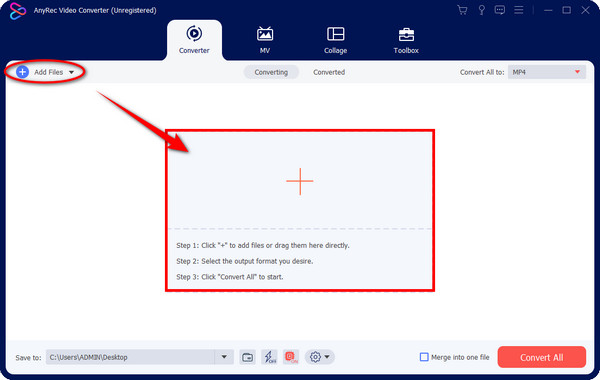
Langkah 2.Untuk menukar TS kepada MP3, beralih ke senarai menu "Tukar Semua kepada" dan masukkan bahagian "Audio". Pilih "MP3" dari sana sebagai format dengan resolusi yang anda inginkan.
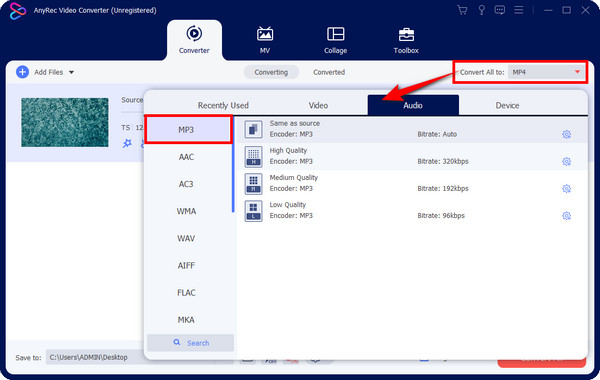
Jika anda ingin menambah sentuhan anda pada fail TS anda, klik butang "Profil Tersuai" dan ubah suai tetapan audio, seperti "Kadar Sampel", "Pengekod", dll. Klik pada "Buat Baharu" untuk mengesahkan perubahan.
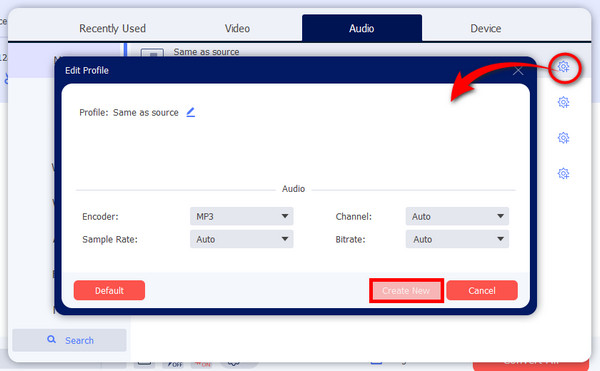
Langkah 3.Untuk menamatkan proses, tetapkan nama fail dan lokasi untuk .ts anda yang ditukar kepada .mp3 sebelum meneruskan ke butang "Tukar Semua". Anda juga boleh menggunakan penyambung audio untuk menggabungkan MP3 yang ditukar sebelum mengeksport.
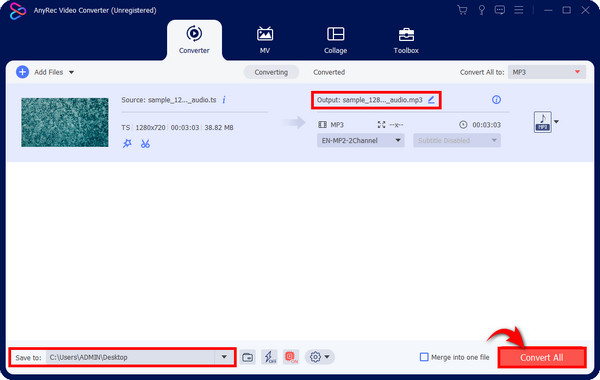
Cara Mengekstrak MP3 daripada Video TS melalui Handbrake
Untuk pengguna Windows/Mac/Linux, anda juga boleh menggunakan Handbrake, iaitu perisian sumber terbuka yang boleh menukar TS kepada MP3 secara percuma. Dengan begitu banyak pratetap yang disediakannya, anda boleh mempunyai kebebasan sepenuhnya untuk menukar fail anda menggunakan Handbrake. Walau bagaimanapun, kualiti output akan dimampatkan.
Langkah 1.Lancarkan Brek Tangan pada desktop anda. Klik "Sumber Terbuka" daripada tab di atas untuk mengimport fail TS anda. Di bawah tab "Ringkasan", navigasi ke menu "Format" dan pilih "MP3".
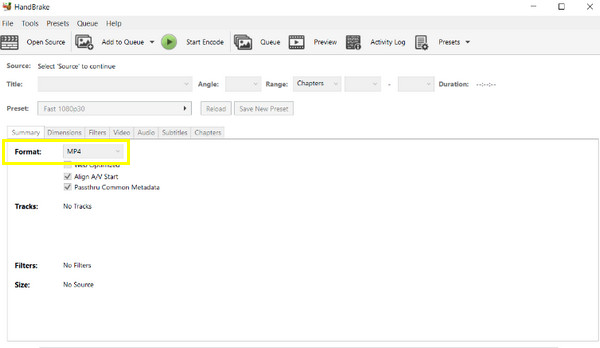
Langkah 2.Anda kemudiannya boleh menetapkan nama fail dalam medan "Simpan Sebagai" dan pilih destinasi fail dalam Penyemak Imbas. Akhir sekali, klik butang hijau "Mula" di atas untuk menyelesaikan proses transformasi TS kepada MP3.
Gunakan Pemain Media VLC untuk Menukar DVD TS kepada Muzik MP3
Sebagai sebuah alternatif kepada Handbrake, Pemain Media VLC juga pandai menukar TS kepada MP3. Menyokong koleksi format video dan audio, VLC boleh berfungsi dalam penstriman, penukaran dan fungsi penyuntingan asas. Walaupun antara mukanya lebih kompleks daripada alat lain, anda boleh dengan cepat mengikuti proses penukaran TS ke MP3 semasa anda menggunakannya.
Langkah 1.Jalankan "VLC Media Player" pada komputer anda. Kemudian, klik "Fail" dalam tab di atas dan pilih "Tukar/Simpan" antara pilihan lungsur turun yang lain.
Langkah 2.Dari tetingkap mini kedua, klik "Tambah" untuk mengimport fail TS anda, kemudian pergi ke butang "Tukar/Simpan" sekali lagi untuk membuka pop timbul "Tukar".
Langkah 3.Dalam menu "Profil", pilih format "MP3" untuk menukar TS kepada MP3. Ubah suai parameter dalam butang "Sepana" di sebelahnya. Kemudian, pilih lokasi fail anda dengan mengklik "Semak imbas" dalam bahagian "Destinasi".
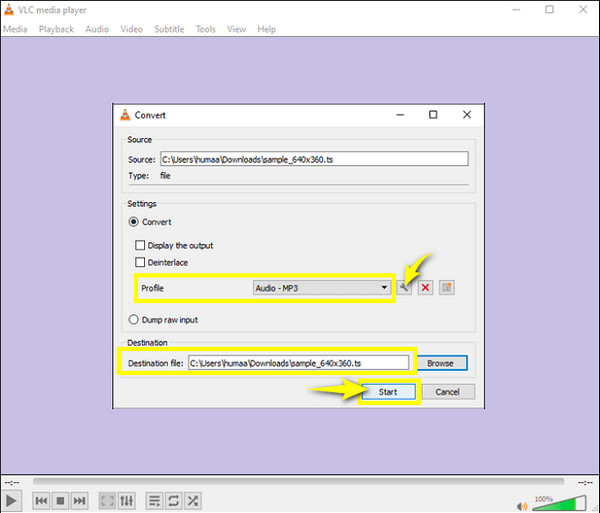
2 Cara Mudah untuk Mengubah TS kepada MP3 Online secara Percuma
Terdapat juga banyak penukar dalam talian yang boleh anda harapkan untuk menukar TS kepada MP3 secara percuma! Lihat di bawah 2 alatan dalam talian terbaik dengan langkah terperinci.
1. Zamzar
Katakan anda sedang mencari penukar yang menyokong koleksi format, kemudian cari Zamzar pada penyemak imbas anda sekarang. Zamzar boleh menukar TS anda kepada MP3 dalam sekelip mata sambil mengekalkan kualiti audio asal semasa dan selepas penukaran. Selain audio, ia meliputi penukaran untuk dokumen, imej, video dan fail lain.
Langkah 1.Setelah mencari halaman "Zamzar", klik butang "Pilih Fail" untuk membuka fail TS anda atau gunakan fungsi seret dan lepas.
Langkah 2.Sekarang, teruskan ke langkah seterusnya, memilih format; pastikan anda telah memilih "MP3". Seperti yang ditunjukkan oleh bar hijau, klik butang "Tukar Sekarang" untuk memperoleh TS anda yang ditukar kepada fail MP3. Klik "kotak semak" di bawah untuk menerima e-mel setelah proses muat turun selesai.
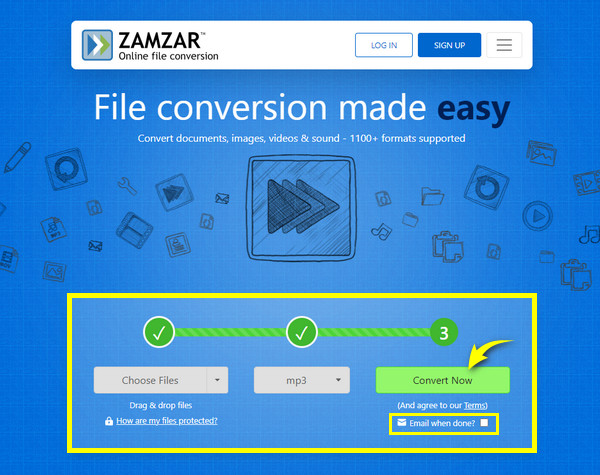
2. OnlineConvertFree
Selari dengan alat dalam talian pertama, OnlineConvertFree ialah proses mudah untuk menukar TS kepada MP3 dan banyak format lain. Anda boleh mula mengendalikan halaman tanpa sebarang pendaftaran dan membayar untuk mendapatkan format fail yang anda inginkan. Selepas anda menukar, fail dipadamkan daripada pelayan mereka, memastikan anda seorang sahaja yang boleh mengakses fail anda.
Langkah 1.Navigasi ke OnlineConvertFree pada mana-mana pelayar. Selepas itu, import fail TS anda dengan mengklik butang "PILIH FAIL".
Langkah 2.Halaman tersebut kemudiannya akan memproses fail yang anda tambahkan, dan setelah selesai, klik menu "Lagi" untuk memilih format; dalam bahagian "Audio", pilih format "MP3".
Langkah 3.Jika anda ingin menambah berbilang fail untuk ditukar, klik "TAMBAH LAGI FAIL". Jika tidak, teruskan ke butang "Tukar" untuk mendapatkan fail TS anda kepada MP3.
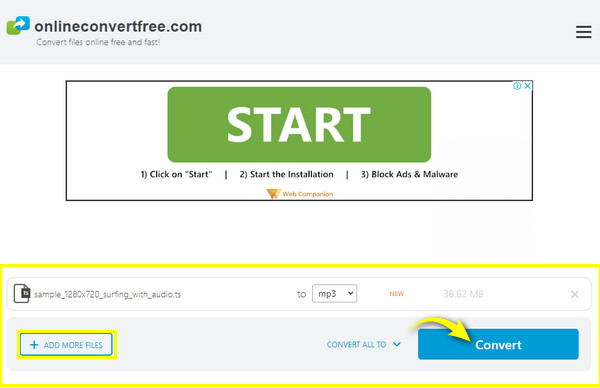
Soalan Lazim tentang Menukar TS kepada MP3 pada Windows/Mac/Online
-
Apakah fail TS?
Fail TS hanyalah fail video yang digunakan pada DVD dan cakera Blu-ray, yang boleh dimainkan pada pemain media atau dengan pemain cakera.
-
Bolehkah saya menukar TS kepada MP3 dengan VLC pada Mac?
ya. Selain menyokong Windows, VLC menyokong Mac juga. Anda boleh memulakan proses penukaran dengan mencari pilihan Tukar/Strim di bawah tab Fail pada VLC pada Mac.
-
Adakah Zamzar memerlukan pendaftaran sebelum menukar kepada TS kepada MP3?
Tidak. Syukurlah, Zamzar adalah antara alat dalam talian yang tidak memerlukan pembayaran atau membuat akaun sebelum menggunakannya.
-
Adakah Windows Media Player mengendalikan penukaran TS kepada MP3?
Tidak. Walaupun Windows Media Player memainkan fail TS, ia tidak boleh menukar secara teknikal daripada satu format ke format lain. Sebaliknya, anda boleh menggunakan pemain media untuk merobek audio dan menyimpannya ke MP3.
-
Apakah kelemahan yang boleh saya perolehi apabila menggunakan penukar dalam talian untuk menukar TS kepada MP3?
Antara had tersebut ialah saiz maksimum fail, bilangan penukaran yang boleh anda lakukan dan iklan menjengkelkan yang mungkin mengganggu operasi anda.
Kesimpulan
Fail TS sudah pasti sesuai untuk menstrim filem DVD kegemaran anda pada pemain media. Walau bagaimanapun, mungkin ada masa anda perlu menukar TS kepada MP3 untuk mendengar di luar talian trek audio yang paling anda sukai. Di sini, anda telah mempelajari cara untuk membawanya ke MP3 dengan lima cara yang dibincangkan. Tiada siapa yang dapat mengalahkan kebolehpercayaan dan kemudahan AnyRec Video Converter pada Windows dan Mac. Ia menyokong lebih 1000 format dan mempunyai banyak ciri yang menyeronokkan dan berguna; muat turun alat ini hari ini!
100% Selamat
100% Selamat
